Como recuperar o documento do Word não salvo no MS Word
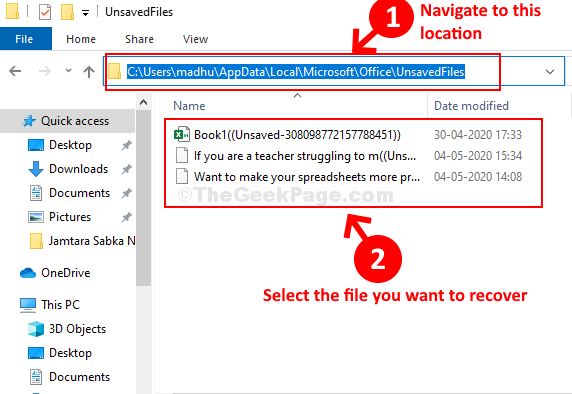
- 4838
- 19
- Loren Botsford
Você está trabalhando em um documento do Word e, de repente, ele se desloca acidentalmente, devido a um erro ou os computadores se reiniciam, sem salvar o documento. Isso pode ser assustador, especialmente se for um documento importante e se você já escreveu substancialmente. O pensamento de escrever o documento inteiro novamente pode ser assustador.
No entanto, não há nada para entrar em pânico, como felizmente, existem algumas maneiras de recuperar seu documento de palavra não salvo. Os métodos sobre os quais vamos falar, aplica -se à MS Word 2007 a 2019. Então, vamos ver como recuperar os documentos perdidos no MS Word.
Índice
- Método 1: Usando a guia Open in File
- Método 2: Usando a opção de informação na guia Arquivo
- Método 3: Usando AppData
- Método 4: Procure na lixeira
- Método 5 - Pesquise o nome do documento ou parte do nome no File Explorer
Método 1: Usando a guia Open in File
Passo 1: Abra um espaço em branco Palavra arquivar e vá para o Arquivo guia no canto superior esquerdo do documento.
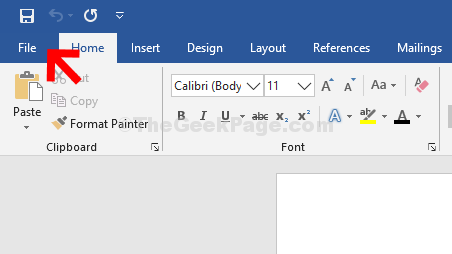
Passo 2: No menu de contexto, clique em Abrir.
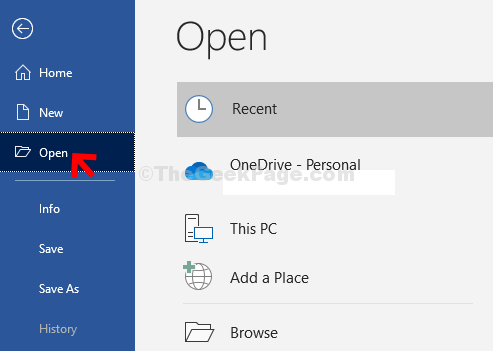
Etapa 3: Agora, no lado direito do painel, clique em Recuperar documentos não salvos na parte inferior do documento.
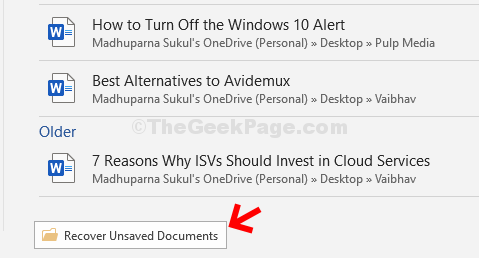
Passo 4: De Explorador de arquivos, Selecione o arquivo que deseja recuperar e clique em Abrir.
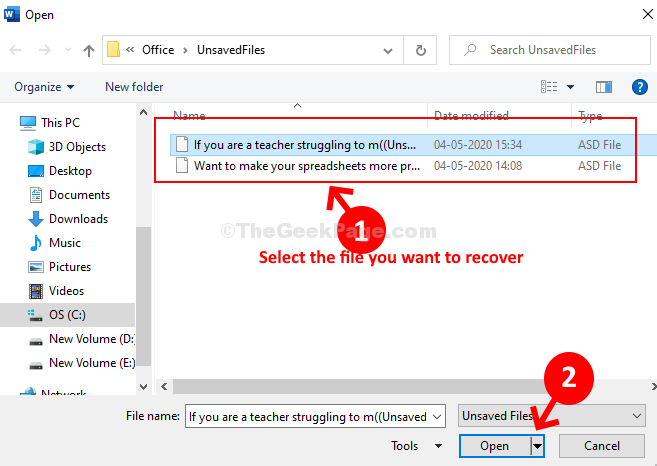
Etapa 5: Clique no Salvar como botão e salve o documento no local desejado.
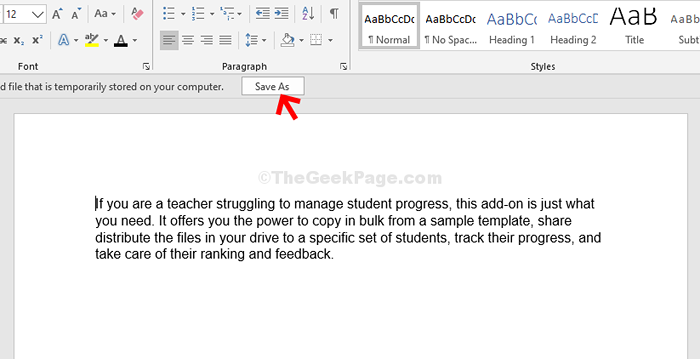
Então, agora você recuperou o documento não salvo. Mas, se você não receber a opção acima, tente o 2º método.
Método 2: Usando a opção de informação na guia Arquivo
Passo 1: Seguir Passo 1 de Método 1 para ir para o Arquivo aba.
Passo 2: No menu de contexto, clique em Informações. Então, no lado direito, clique em Gerenciar documento e a partir do suspenso, selecione Recuperar documentos não salvos.

Agora, siga Passo 4 e Etapa 5 de Método 1 Para recuperar o documento não salvo, salve -o no local desejado. Mas, se isso não funcionar, você pode tentar o terceiro método.
Método 3: Usando AppData
Passo 1: aperte o Chave do Windows + R juntos no seu teclado para abrir o Correr comando. Agora, digite dados do aplicativo na caixa de pesquisa e acertar Digitar. Isso abrirá o Dados do aplicativo pasta no Explorador de arquivos.
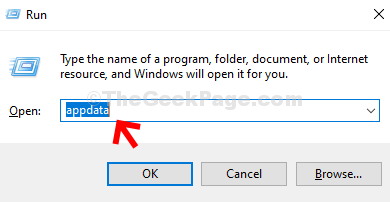
Passo 2: No Dados do aplicativo pasta, copie e cole o caminho abaixo e acerte Digitar:
C: \ Users \%Nome de usuário%\ AppData \ Local \ Microsoft \ Office \ UnsavedFiles
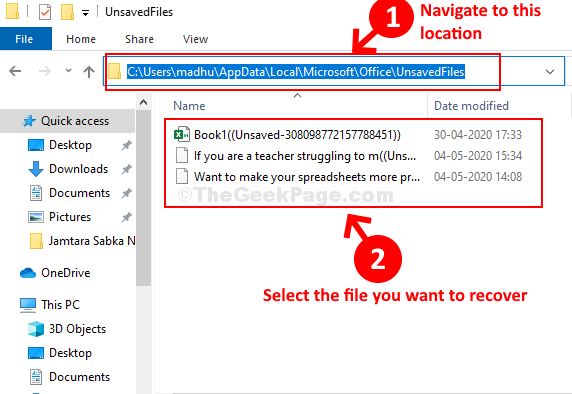
Isso o levará ao local dos arquivos não salvos no Dados do aplicativo pasta. Agora, siga o Etapa 4 e 5 de Método 1 para recuperar o arquivo desejado e salvá -lo em seu local preferido.
Método 4: Procure na lixeira
1 - Pressione Chave do Windows + D ir ao desktop.
2 - Localize e clique na lixeira.
3 - Agora, localize seus arquivos não salvos dentro dele.
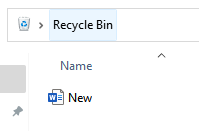
Método 5 - Pesquise o nome do documento ou parte do nome no File Explorer
1 - Open File Explorer
2 - Agora, pesquise o nome do arquivo ou parte do nome, o que você pode se lembrar no File Explorer
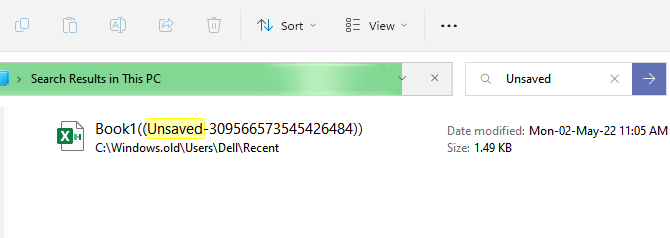
- « Como redefinir todas as configurações de política de grupo local no Windows 10
- Corrija o problema de desligamento do Windows 10/11 »

